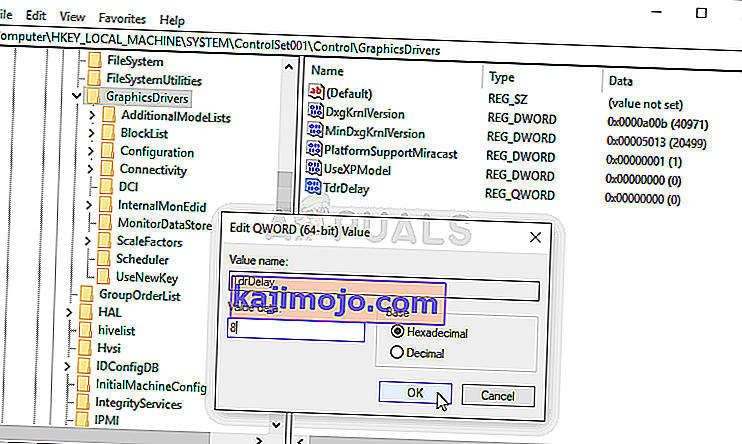NieR: Automata, 2017'de piyasaya sürülen bir aksiyon rol yapma oyunu ve NieR adlı 2010 video oyununun devamı niteliğindedir. İnsanlık ile Dünya'nın işgalcileri tarafından yaratılan makineler arasındaki vekalet savaşını ele alıyor. Oyun başarılı oldu ancak birçok PC kullanıcısı, oyunun ekranının beyazlaştığı ve arka plan müziğinin çalmaya devam etmesi dışında hiçbir şeyin olmadığı "Beyaz ölüm perdesi" nden şikayet etti.

Sorun genellikle AMD Radeon kullanıcılarının başına geldi, ancak başkalarının da başına geliyor. Neyse ki, sorunla karşılaşan diğer oyuncular, sorunu çözmek için kendi yöntemlerini bulmayı başardılar, bu yüzden aşağıda onları kontrol ettiğinizden emin olun!
Windows'ta NieR: Automata Oynarken Beyaz Ekrana Neden Olan Nedir?
Bu sorunun birkaç nedeni var. Senaryonuzdaki hatayı tetikleyen nedeni belirlemek, size en uygun yöntemi kolayca seçebileceğiniz için son derece yararlı olabilir. Bu size biraz zaman ve sinir kazandıracak! Aşağıdaki listeye göz atın:
- Grafik sürücüleri - Hem NVIDIA hem de AMD, sürücülerinde NieR: Automata oynarken ortaya çıkan hataları kabul ettiler ve yeni sürümler yayınladılar. Sorununuzu çözmek için bunları kurduğunuzdan emin olun!
- Ayarlardaki değişiklikler - Oyunun performansını iyileştirmek için yapılandırma dosyalarınızda ince ayar yapmaktan hoşlanıyorsanız, değişikliklerinizin kombinasyonunun bu soruna yol açması oldukça olasıdır. Ayarladığınız dosyaları silmek, oyunun onları sıfırdan yeniden oluşturmasına neden olur!
- Grafik kartı kurtarma süresi kısadır - Grafik kartının sürücüyü çökertmeden yanıt vermesi için izin verilen sürenin uzatılması beyaz ekran sorununu önleyebilir ve oyun çökmelerini azaltabilir.
- Grafik ayarları - AA ve FXAA gibi bazı grafik ayarlarının bu soruna neden olduğu kanıtlanmıştır, bu nedenle bunları oyun için devre dışı bırakmak iyi olabilir.
1.Çözüm: Grafik Kartı Sürücülerinizi Güncelleyin
Bilgisayarınızda en son sürücülerin kurulu olması bir zorunluluktur, özellikle de en yeni sürücüleri kabul eden en yeni oyunları oynamaktan hoşlanan bir oyuncuysanız. Bu hata, hem NVIDIA hem de AMD kullanıcıları için rezil oldu çünkü her iki şirket de bu oyun için özel olarak yamalar yayınladı. Aşağıdaki talimatları izleyerek en son sürücüleri indirin!
- Başlat menüsünü açın, ardından " Aygıt Yöneticisi " yazın ve mevcut arama sonuçları listesinden yalnızca üstteki adına tıklayarak seçin. Metin kutusunda " devmgmt.msc " içinde Çalıştırma Türü'nü getirmek için Windows Tuşu + R tuş kombinasyonunu kullanabilir ve çalıştırmak için Tamam'ı tıklayabilirsiniz.

- Bilgisayarınızın içinde bulunan kartın ekran kartı sürücüsünü yüklemek için Ekran bağdaştırıcıları bölümünü genişletin, grafik kartınıza sağ tıklayın ve Aygıtı Kaldır'ı seçin .

- Geçerli grafik aygıt sürücüsünün kaldırılmasını onaylamanızı ve işlemin tamamlanmasını beklemenizi isteyebilecek tüm açılır iletişim kutularını onaylayın.
- NVIDIA'larda veya AMD'de grafik kartı sürücünüzü arayın Kartınız ve işletim sisteminizle ilgili gerekli bilgileri girin ve Ara veya Gönder'e tıklayın .

- Mevcut tüm sürücülerin bir listesi görünmelidir. En son sürücüye ulaşana kadar aşağı kaydırdığınızdan emin olun, adına ve ardından İndir düğmesine tıklayın. Bilgisayarınıza kaydedin, açın ve ekrandaki talimatları izleyin .
- NieR: Automata oynarken sorunun çözülüp çözülmediğini ve beyaz ekranın hala görünüp görünmediğini kontrol edin!
2.Çözüm: Yapılandırma Dosyasını Silin
Birçok kullanıcı, oyunun daha iyi çalışması için ayarları değiştirmeyi veya bir başkasının yapılandırma dosyasını indirmeyi sevdiğinden, değiştirmiş olabileceğiniz bazı ayarlar beyaz ekran sorununa yol açmış olabilir. Yapılandırma dosyasını basitçe silmek, oyunun başka bir tane oluşturmasına neden olur, bu da oyunla ilgili tüm ayarları etkin bir şekilde sıfırlar ve umarım bu sorunu çözer.
- Dosya Gezgini'ndeki yapılandırma klasörünün konumuna yalnızca bir klasörü açıp sol gezinme bölmesinden Bu Bilgisayar veya Bilgisayarım'ı tıklatarak veya Başlat menüsünde bu girişi arayarak gidin.

- Her neyse, Bu PC'de veya Bilgisayarım'da, Yerel Diskinizi açmak için çift tıklayın ve Kullanıcılar >> Hesabınızın Adı >> Belgeler >> Oyunlarım >> NieR_Automata'ya gidin . Windows 10 kullanıcıları, sağ taraftaki gezinme menüsünden Dosya Gezgini'ni açtıktan sonra Belgeler'e kolayca gidebilir.
- ' Graphics ' adlı dosyayı sağ tıklayın . ini 've görünecek içerik menüsünden Sil'i seçin . Görünecek iletişim kutusunu onaylayın. SystemData.dat adlı dosya için aynı işlemi tekrarlayın .

- Beyaz ekran sorununun oyunda hala görünüp görünmediğini kontrol etmek için oyunu tekrar çalıştırmayı deneyin!
3. Çözüm: Grafik Kartı Performans Zamanlayıcısını Devre Dışı Bırakın
Grafik kartı sürücüsünü çökertmeden önce sisteminizin beklediği bir süre vardır. Bu süre grafik kartınızdan yanıt gelmeden geçerse, sürücü çökecek ve oyun muhtemelen bir hata veya bir grafik sorunu gösterecektir. Bu sürenin uzatılması veya tamamen devre dışı bırakılması bu sorunu çözmenize yardımcı olabilir. Yine de bu, diğer uygulamalar ve oyunlarda kararsızlığa neden olabilir, bu nedenle bu tür değişiklikleri fark ederseniz bu adımları geri aldığınızdan emin olun.
- Bir kayıt defteri anahtarını düzenleyeceğiniz için, diğer sorunları önlemek için kayıt defterinizi güvenli bir şekilde yedeklemeniz için yayınladığımız bu makaleye göz atmanızı öneririz. Yine de, adımları dikkatli ve doğru bir şekilde uygularsanız, yanlış bir şey olmayacaktır.
- Arama çubuğuna, Başlat menüsüne veya Windows Tuşu + R tuş kombinasyonuyla erişilebilen Çalıştır iletişim kutusuna "regedit" yazarak Kayıt Defteri Düzenleyicisi penceresini açın . Sol bölmede gezinerek kayıt defterinizde aşağıdaki anahtara gidin:
HKEY_LOCAL_MACHINE \ SYSTEM \ ControlSet002 (bazen ControlSet001 olarak adlandırılır) \ Control \ GraphicsDrivers

- Bu tuşa tıklayın ve TdrDelay adlı bir girişi bulmaya çalışın . Orada değil, yeni bir oluşturmak DWORD (QWORD) Değer girişi denilen TdrDelay penceresinin sağ tarafında sağ tıklayarak ve seçme Yeni >> DWORD (32-bit) değeri veya Yeni >> QWORD (64-bit) değeri olarak Windows kurulumunuzda. Üzerine sağ tıklayın ve içerik menüsünden Değiştir seçeneğini seçin.

- In Düzenleme penceresinde, altında Değer verisi bölümü değişikliğine değeri 8 ve yaptığınız değişiklikleri uygulamak. Tabanın Ondalık olarak ayarlandığından emin olun. Bu işlem sırasında görünebilecek tüm güvenlik iletişim kutularını onaylayın .
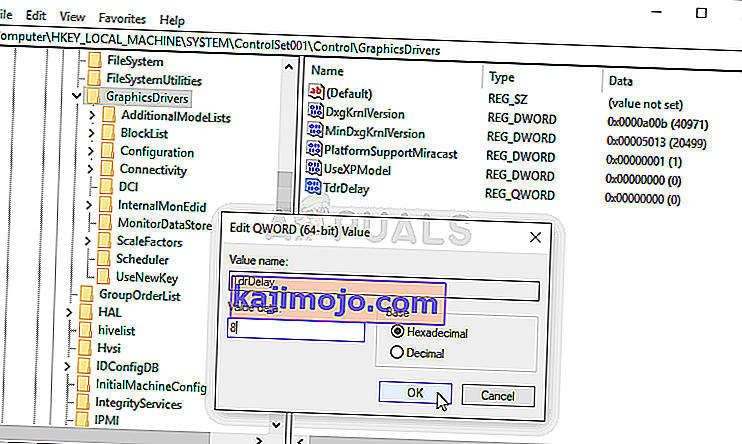
- Artık bilgisayarınızı Başlat menüsü >> Güç düğmesi >> Yeniden Başlat'ı tıklayarak manuel olarak yeniden başlatabilir ve sorunun çözülüp çözülmediğini kontrol edebilirsiniz. Bu muhtemelen sorunu hemen çözecektir.
4.Çözüm: AA ve FXAA'yı devre dışı bırakın, VSync'i Uyarlanabilir olarak ayarlayın
Bu yöntem çoğunlukla kurulumunuza bağlıdır ve bazı kullanıcılar için bir fark yaratmazken bazı kullanıcılar için çalışacaktır. Yine de, bu ayarları değiştirmek oyun deneyiminizi büyük ölçüde etkilemeyecek ve aşağıda sunulan adımları deneyerek kaybedecek hiçbir şeyiniz yok!
- Boş tarafta masaüstünüze simgeler olmadan sağ tıklayın ve görünecek olan içerik menüsünden NVIDIA Kontrol Paneli girişini seçin. Ayrıca görüyorsanız sistem tepsisindeki NVIDIA simgesini çift tıklayabilirsiniz. NVIDIA Kontrol Paneli , Büyük simgeler görünümüne geçip onu bulunarak Kontrol Panelinde de bulunabilir.

- Sol gezinme bölmesindeki 3B ayarları bölümü altında, sol gezinme tarafındaki 3B ayarlarını yönet seçeneğine tıklayın ve Program Ayarları'na gidin.
- Ekle'ye tıklayın ve NieR: Automata'yı başlatmak için kullanılan yürütülebilir dosya için PC'nize göz attığınızdan emin olun. Oyunu yüklemeye karar verdiğiniz klasörde bulunur.

- Altında bu program için ayarları belirtin bölüm görene kadar, aşağı kaydırma FXAA - Düzgünleştirme Ayarları sütunu altındaki tıklayın ve kapalı olarak geçin. Antialiasing - Gama düzeltme ve Antialiasing - Mod için de aynısını tekrarlayın !
- Dikey senkronizasyona ulaşana kadar en alta kaydırın Üzerine tıklayın ve Uyarlanabilir'i seçin !

- Yaptığınız değişiklikleri uygulayın ve beyaz ölüm perdesinin hala görünüp görünmediğini görmek için NieR: Automata'yı yeniden açın!